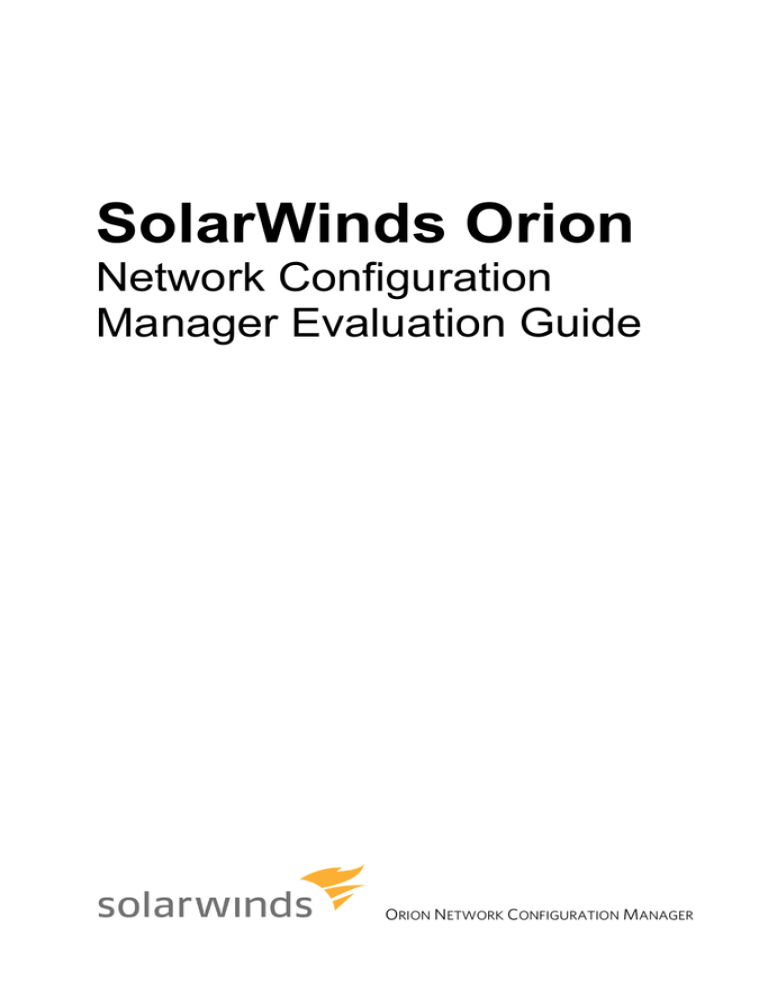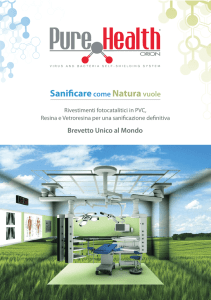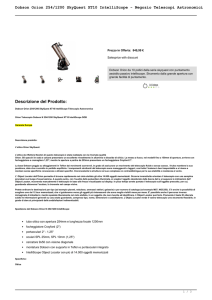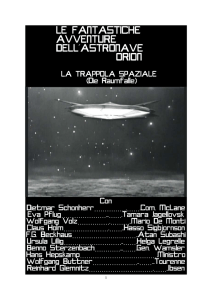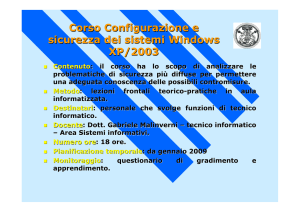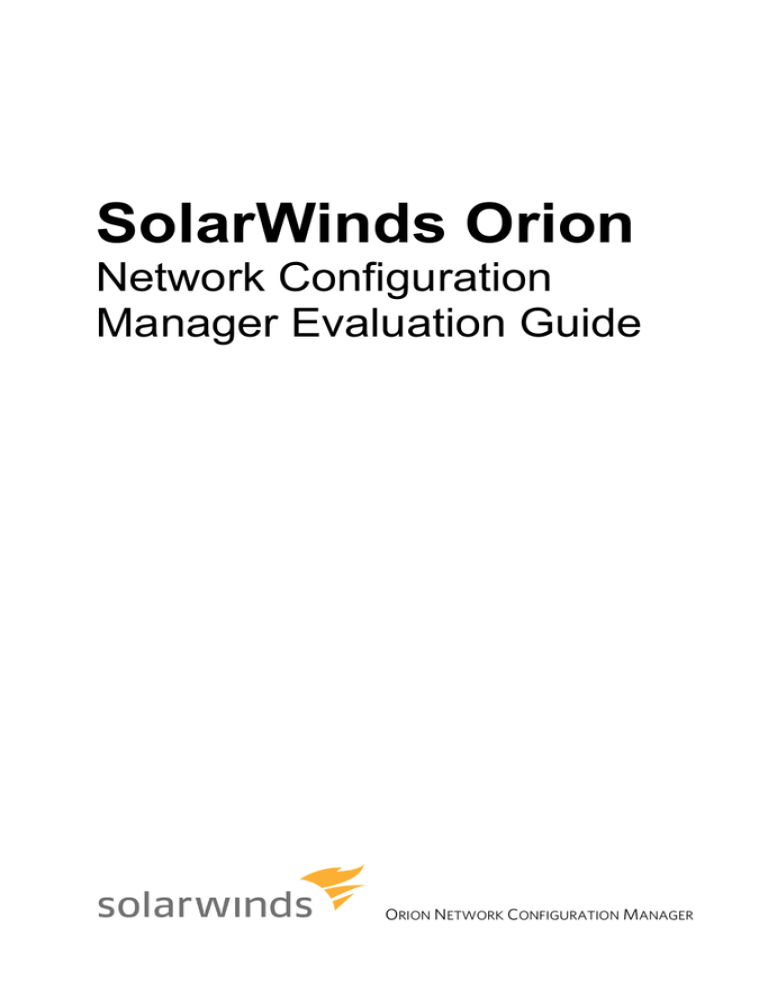
SolarWinds Orion
Network Configuration
Manager Evaluation Guide
ORION NETWORK CONFIGURATION MANAGER
Copyright© 1995-2009 SolarWinds.net, Inc. Tutti i diritti riservati a livello internazionale. È
vietato riprodurre con qualsiasi mezzo o modificare, decompilare, disassemblare, pubblicare o
distribuire questo manuale, in tutto o in parte, come pure tradurlo su qualunque supporto
elettronico o con altri mezzi, senza autorizzazione scritta della SolarWinds. SolarWinds e i suoi
concessori di licenza mantengono tutti diritti, inclusi quelli di proprietà, sul software e sulla
documentazione. SolarWinds Orion™ e SolarWinds Toolset™ sono marchi della SolarWinds, e
SolarWinds.net® e il logotipo SolarWinds sono marchi registrati della SolarWinds. Tutti gli altri
marchi contenuti in questo documento e nel software sono di proprietà dei rispettivi titolari.
LA SOLARWINDS DISCONOSCE TUTTE LE GARANZIE, CONDIZIONI O ALTRE CLAUSOLE,
ESPRESSE O IMPLICITE, LEGALI O DI ALTRO TIPO, SUL SOFTWARE E SULLA
DOCUMENTAZIONE FORNITI, INCLUSE SENZA LIMITAZIONI ALCUNE LE GARANZIE DI
PROGETTAZIONE, COMMERCIABILITÀ O IDONEITÀ PER UNO SCOPO PARTICOLARE E DI
NON VIOLAZIONE DELLA LEGGE. NÉ LA SOLARWINDS NÉ I SUOI FORNITORI O
CONCESSORI DI LICENZA SARANNO RESPONSABILI, IN NESSUN CASO, DI DANNI
RISULTANTI DA ILLECITO CIVILE, CONTRATTO O ALTRA TEORIA LEGALE, ANCHE SE LA
SOLARWINDS FOSSE STATA AVVISATA DELLA POSSIBILITÀ DI TALI DANNI.
Microsoft® e Windows 2000® sono marchi o marchi registrati della Microsoft Corporation negli
Stati Uniti e/o altri paesi.
Graph Layout Toolkit e Graph Editor Toolkit © 1992 - 2001 Tom Sawyer Software, Oakland,
California. Tutti i diritti riservati.
Parti copyright © ComponentOne, LLC 1991-2002. Tutti i diritti riservati.
Fluent è un marchio della Microsoft Corporation e l’interfaccia utente Fluent viene utilizzata su
licenza della Microsoft Corporation.
Orion Network Configuration Manager 05.1.2009 version 5.5
SolarWinds Orion QuickStart Guide
Chi è SolarWinds
SolarWinds, Inc. sviluppa e commercializza un’ampia gamma di strumenti di rilevazione,
monitoraggio e gestione di rete per rispondere ai diversi requisiti di consulenti e specialisti di
gestione delle reti. I prodotti SolarWinds continuano a stabilire gli standard di qualità e
prestazioni e hanno fatto dell’azienda il leader nella tecnologia della rilevazione e gestione di
reti. Tra i clienti SolarWinds figurano oltre il 45 percento delle aziende Fortune 500 e clienti in
oltre 90 paesi. La nostra rete globale di partner commerciali è composta da oltre 100 distributori
e rivenditori.
Per contattare SolarWinds
È possibile contattare SolarWinds in vari modi:
Uffici o siti
Recapiti
Vendite
[email protected]
www.solarwinds.com
1.866.530.8100
+353.21.5002900
Assistenza tecnica
www.solarwinds.net/support
Forum utenti
thwack.com
Convenzioni
Nei vari documenti si utilizzano in modo coerente le seguenti convenzioni, che facilitano
l’identificazione degli elementi sia nella documentazione cartacea che in quella online.
Convenzione
Elementi specificati
Grassetto
Elementi Windows, inclusi pulsanti e campi.
Corsivo
Titoli di libri e CD, nomi di variabili, nuovi termini.
Caratteri a
spaziatura fissa
Nomi di file e directory, esempi di comandi e istruzioni di
programmazione, testo digitato dall’utente.
Parentesi quadre, come
in [valore]
Parametri di comando opzionali.
Parentesi graffe, come
in {valore}
Parametri di comando necessari.
OR logico, come in
valore1|valore2
Parametri di comando esclusivi, in cui è possibile specificare
solo una delle opzioni.
Chi è SolarWinds iii
SolarWinds Orion QuickStart Guide
SolarWinds Orion Network Configuration Manager NCM –
Documentazione
La documentazione SolarWinds Orion Network Configuration Manager include i seguenti
documenti:
Documento
Scopo
Administrator Guide
(Guida
dell’amministratore)
Fornisce informazioni dettagliate di tipo concettuale,
sulle impostazioni e sulla configurazione.
Guida in linea
Visualizza pagine pertinenti della guida per ogni
finestra dell’interfaccia utente Orion Network
Configuration Manager.
Evaluation Guide
(Guida alla valutazione)
Introduce le caratteristiche di Orion Network
Configuration Manager e presenta le istruzioni per
l’installazione e la configurazione iniziale.
QuickStart Guide
(Guida di
avviamento rapido)
Presenta le istruzioni per l’installazione e la
configurazione nonché scenari in cui Orion Network
Configuration Manager offre una soluzione semplice
ed efficace.
Note di rilascio
Informazioni aggiornate e su problemi noti. Le note di
rilascio più recenti sono reperibili sul sito
www.solarwinds.net.
iv SolarWinds Orion NCM Documentazione
SolarWinds Orion QuickStart Guide
Indice
Chi è SolarWinds ............................................................................................ iii
Per contattare SolarWinds .............................................................................. iii
Convenzioni .................................................................................................... iii
SolarWinds Orion Network Configuration Manager NCM –
Documentazione ............................................................................................. iv
Capitolo 1
Introduzione a Orion Network Configuration Manager .............................. 1
Orion NCM – Descrizione generale ................................................................. 1
Orion NCM - Obiettivi progettuali ..................................................................... 2
Capitolo 2
Installazione di Orion NCM e rilevazione dei nodi ..................................... 3
Requisiti ........................................................................................................... 3
Capacità dei server ..................................................................................... 5
Informazioni sul database di Orion Network Configuration Manager ......... 5
Comunicazioni SNMP ................................................................................. 6
Attivazione di Microsoft Internet Information Services (IIS)............................. 6
Attivazione di IIS su Windows Server 2003 ................................................ 6
Attivazione di IIS su Windows XP ............................................................... 9
Installazione di Orion Network Configuration Manager ................................. 12
Configurazione e rilevazione di periferiche con
Orion Network Configuration Manager .......................................................... 14
Capitolo 3
Orion NCM – Panoramica ........................................................................... 25
Aggiunta di nodi attraverso il processo di rilevazione ................................... 25
Visualizzazione dei file di configurazione ...................................................... 27
Impostazione di backup automatizzati con avvisi delle modifiche ................ 29
Uso di Web Console ...................................................................................... 32
Esplorazione della pagina iniziale ............................................................. 33
Indice v
SolarWinds Orion QuickStart Guide
Scaricamento e caricamento dei file di configurazione
delle periferiche ........................................................................................ 36
Esecuzione di script da Web Console ...................................................... 39
Ricerca di periferiche e file di configurazione ........................................... 41
Confronti tra configurazioni ....................................................................... 42
Riesame di rapporti di inventario .............................................................. 44
Verifica della conformità ai criteri .............................................................. 45
Capitolo 4
Esplorazione dell’integrazione con Orion NPM ....................................... 47
Installazione dell’integrazione di Orion NCM per NPM ................................. 48
Configurazione dell’integrazione del sito web di Orion NPM.................... 49
Esplorazione dell’integrazione del sito web Orion NPM ............................... 50
Gestione delle entità EnergyWise ............................................................ 55
Capitolo 5
Orion NCM – Panoramica sui vantaggi ..................................................... 57
Avvisi delle modifiche in tempo reale ............................................................ 60
Archiviazione delle configurazioni ................................................................. 61
Ampio supporto per l’importazione di periferiche .......................................... 61
Ripristino immediato dell’ultima configurazione senza dubbio adeguata ..... 62
Pianificazione di aggiornamenti del firmware e IOS ..................................... 63
Verifica dell’attività degli utenti ...................................................................... 63
Contenuti di comunità ................................................................................... 64
Autorizzazioni e ruoli degli utenti................................................................... 64
vi Indice
SolarWinds Orion QuickStart Guide
Capitolo 1
Introduzione a Orion Network Configuration
Manager
SolarWinds Orion Network Configuration Manager è una soluzione intuitiva e
completa studiata per automatizzare e ottimizzare la gestione della configurazione
della rete. Orion Network Configuration Manager aumenta la disponibilità, riduce i
tempi, migliora la sicurezza e assicura la conformità alle procedure. Orion Network
Configuration Manager presenta funzionalità di automazione che riducono il tempo
che gli ingegneri di rete devono impiegare per svolgere le operazioni ordinarie,
affinché possano concentrarsi sui progetti essenziali per l’attività aziendale.
Orion NCM – Descrizione generale
Orion NCM estende alla gestione della configurazione le potenti funzionalità di
monitoraggio della rete, creazione di allarmi e rapporti offerte dalla linea Orion. Gli
ingegneri di rete possono monitorare in modo proattivo l’intera infrastruttura della
rete da una sola intuitiva finestra, visualizzando le statistiche di monitoraggio
insieme a indicatori dello stato operativo della configurazione a livello aziendale.
Orion NCM rende più facile isolare eventuali problemi della rete indipendentemente
dalla loro origine; sfrutta l’architettura senza agenti di Orion per consentire agli
ingegneri stessi di realizzare e iniziare a gestire configurazioni delle periferiche della
rete nell’arco di minuti senza bisogno di ricorrere a consulenti e quindi contenendo i
costi. Orion NCM continua la tradizione Orion di offrire software di facile uso, una
serie di robuste funzioni e scalabilità a livello aziendale a un costo accessibile. La
scalabilità e la flessibilità nell’uso delle licenze assicurate da Orion NCM mette in
grado gli ingegneri di rete di acquistare facilmente e sviluppare la soluzione di
monitoraggio di cui hanno bisogno indipendentemente dal numero di periferiche –
solo alcune o migliaia – in uso nell’azienda.
Orion NCM permette di gestire i file di configurazione della rete forniti da più
vendor di periferiche mediante un’intuitiva interfaccia web. Monitora continuamente
le configurazioni delle periferiche e segnala eventuali modifiche in modo che i
problemi possano essere risolti prima che abbiano effetto sugli utenti. Gli utenti di
Orion NCM possono risolvere velocemente i problemi senza che gli ingegneri
debbano modificare manualmente, tramite Telnet o SSH, i parametri di
configurazione delle periferiche in discussione. Inoltre Orion NCM permette agli
utenti di verificare rapidamente, esaminando rapporti di conformità, che le
periferiche rispondano ai requisiti degli standard normativi e aziendali.
L’applicazione, autonoma, è integrabile con Orion Network Performance Monitor
(NPM) per offrire una soluzione completa basata sul web di gestione della
configurazioni, delle prestazioni e dei problemi della rete.
Introduzione a Orion Network Configuration Manager 1
SolarWinds Orion QuickStart Guide
Orion NCM - Obiettivi progettuali
SolarWinds è impegnata nella semplificazione della gestione delle reti creando
prodotti concepiti da ingegneri di rete, per ingegneri di rete. Orion NPM è stata
sviluppata per rispondere alle esigenze dei clienti riguardo alla scalabilità e
facilità d’uso, esigenze finora non soddisfatte da prodotti alternativi di gestione
della configurazione di rete.
Orion NCM si distingue per numerose caratteristiche:
•
Integrazione con Orion NPM – Potenzia le funzionalità di gestione delle
prestazioni e dei guasti offerte da Orion NPM con funzionalità all’avanguardia
di gestione della configurazione per ridurre al minimo i tempi di fermo causati
da errori o modifiche della configurazione stessa. È possibile visualizzare
l’intera evoluzione dei dettagli dei nodi, inclusa una cronologia completa delle
modifiche apportare alle periferiche, insieme a parametri avanzati delle
prestazioni e dei guasti della rete, su una sola Web Console integrata.
•
Interfaccia grafica intuitiva – Visualizza lo stato operativo della
configurazione a livello aziendale inclusi dettagli sulle periferiche, i backup
della configurazione, violazioni dei criteri e la cronologia degli eventi. Con
Orion NCM, bastano pochi clic per esaminare informazioni dettagliate sulla
configurazione delle periferiche.
•
Avvisi in tempo reale delle modifiche – Eventuali modifiche della
configurazione delle periferiche monitorate vengono rilevate
automaticamente e segnalate in tempo reale tramite i server Syslog e Trap
SNMP per consentire di determinare velocemente se una modifica della
configurazione ha causato un problema nella rete.
•
Supporto multivendor per le periferiche – Il software integra supporto per la
gestione della configurazione di periferiche di rete di oltre 16 produttori di
hardware, tra cui Cisco Systems, Nortel Networks, Extreme Networks, Dell,
HP e Adtran.
•
Rilevamento delle violazioni dei criteri – Il software rileva agevolmente
eventuali violazioni dei criteri di configurazione che devono conformarsi a
standard aziendali o normative federali come HIPAA, SOX, CISP, PCI e
Cisco® Security Audit.
•
Libreria dei contenuti della comunità – È possibile sfruttare le risorse della
comunità online SolarWinds, Thwack, per cercare, scaricare e condividere
modelli di comandi delle periferiche, script personalizzati e frammenti di
codice della configurazione.
2 Introduzione a Orion Network Configuration Manager
SolarWinds Orion QuickStart Guide
Capitolo 2
Installazione di Orion NCM e rilevazione
dei nodi
Orion Network Configuration Manager è installabile mediante una semplice
procedura guidata. Per un prodotto di livello aziendale, i requisiti sono nominali.
Requisiti
I requisiti per l’installazione di Orion Network Configuration Manager dipendono
da vari fattori:
•
il numero di nodi;
•
la frequenza dei download di configurazione;
•
la durata dell’intervallo in cui le configurazioni rimangono nel database.
La seguente tabella riporta i requisiti minimi per un’installazione di Orion Network
Configuration Manager.
Software/Hardware
Requisiti
Sistema operativo
•
•
•
Orion NCM
Hardware server
Windows XP Pro SP2 (64 bit).
Windows 2003 Server SP2 o versione successiva
(32 bit o 64 bit), incluso R2.
Windows 2008 Server SP2 o versione successiva
(32 bit o 64 bit).
Velocità
della CPU
Processore doppio, dual core a 3 GHz
Memoria
3 GB
Spazio sul
disco
rigido
20 GB
Installazione
dell’account Windows
Richiede l’autorizzazione dell’amministratore sul server su cui si
desidera eseguire l’installazione.
Autorizzazioni per
l’accesso al file system
Accertarsi che l’account Servizi di rete possa accedere alla
directory temp del sistema (%systemroot%\temp) per
apportare modifiche.
SolarWinds Orion NCM
- account Syslog
Service
Se si desidera che la segnalazione di modifiche in tempo reale sia
eseguita tramite l’invio di messaggi Syslog dalle periferiche,
l’account deve avere accesso di lettura-scrittura al database
Orion NCM. Per ulteriori informazioni vedi “Enabling Realtime
Configuration Change Detection” e “Monitoring Syslog Messages”
nel documento Administrator Guide.
Installazione di Orion NCM e rilevazione dei nodi 3
SolarWinds Orion QuickStart Guide
Software/Hardware
Requisiti
SolarWinds Orion NCM
- account Trap Service
Se si desidera che la segnalazione di modifiche in tempo reale sia
eseguita tramite l’invio di messaggi trap SNMP dalle periferiche,
l’account deve avere accesso di lettura-scrittura al database
Orion NCM. Per ulteriori informazioni vedi “Enabling Realtime
Configuration Change Detection” e “Monitoring SNMP Traps” nel
documento Administrator Guide.
Servizio Microsoft
Trap SNMP
Deve essere installato se si desidera che la segnalazione di
modifiche in tempo reale sia eseguita tramite l’invio di messaggi
trap SNMP dalle periferiche. Per ulteriori informazioni vedi
“Enabling Realtime Configuration Change Detection” e “Monitoring
SNMP Traps” nel documento Administrator Guide.
Microsoft IIS
Versione 6 o successiva (Windows XP Professional è limitato a un
solo sito web attivo e a 10 connessioni simultanee).
Microsoft ASP .NET 2.0
Ajax Extension
Versione 1 o successiva (se non viene rilevata nel computer di
installazione, il programma di impostazione scarica e installa il
componente).
Microsoft .NET
Framework
Versione 3.5 o successiva (se non viene rilevata nel computer di
installazione, il programma di impostazione scarica e installa il
componente).
Database
I seguenti server di database sono supporti come archivi di
Orion Network Configuration Manager:
• SQL Server 2005 Express, Standard o Enterprise.
• SQL Server 2008 Express, Standard o Enterprise.
Il server di database deve supportare l’autenticazione a modalità
mista o l’autenticazione SQL e deve avere i seguenti protocolli
abilitati:
• memoria condivisa;
• TCP/IP;
• Named pipe.
Se è installato su Windows XP, SQL Server 2005 Express Edition
non abilita questi protocolli.
Devono essere installati i seguenti componenti x86 (se i
componenti non vengono rilevati nel computer di installazione, il
programma di impostazione li scarica e li installa).
• Tipi Common Language Runtime (CLR) SQL Server System
• Microsoft SQL Server Native Client
• Microsoft SQL Server Management Objects
Browser
Per accedere al sito web di Orion Network Configuration Manager
adoperare uno dei seguenti browser:
• Microsoft Internet Explorer 6 o versione successiva con
funzionalità Active Scripting.
• Mozilla Firefox 3 o versione successiva.
4 Installazione di Orion NCM e rilevazione dei nodi
SolarWinds Orion QuickStart Guide
Note
•
Orion Network Configuration Manager Information Service richiede che Net.
Tcp Port Sharing Service sia abilitato e che la porta 17777 sia aperta per
il traffico TCP indirizzato al computer con Orion NCM. Per impostazione
predefinita, il servizio di condivisione della porta è disabilitato. Il programma
di impostazione imposta il servizio su “manuale”. Ripristinando il servizio su
“disabilitato” si compromette la funzionalità dell’installazione.
•
Per sfruttare i numerosi punti di integrazione disponibili in Orion Network
Configuration Manager, installare SolarWinds Engineer’s Toolset sullo stesso
server. È possibile anche sfruttare i punti di integrazione presenti nella Web
Console installando Toolset sui computer utilizzati per accedere alla console
stessa.
Capacità dei server
Orion Network Configuration Manager è in grado di gestire la configurazione di
reti di qualsiasi dimensione, da reti locali di piccole imprese a reti di grandi
aziende e di service provider. La maggior parte delle implementazioni di
Orion NCM funziona bene su sistemi di classe Pentium a 2 GHz con 2 GB di
RAM utilizzando le impostazioni predefinite di trasferimento simultaneo e
nessuna modifica alle impostazioni di monitoraggio dei nodi.
Informazioni sul database di Orion Network
Configuration Manager
Con ciascuna copia di Orion Network Configuration Manager viene distribuita
una copia di Microsoft SQL Server 2005 Express Edition; quest’ultimo software
supporta un database di capacità massima pari a 4 GB, è limitato a 1 GB di
utilizzo di RAM e sfrutta solo 1 CPU in un server multiprocessore. Per ulteriori
informazioni sull’installazione di SQL Server, visitare il sito web Microsoft
http://www.microsoft.com/sql.
Se si installa Orion NCM sugli stessi server nei quali è installato Orion NPM,
considerare la possibilità di utilizzare un server di database remoto per i vari
database. Implementando questo scenario di installazione si conseguono vari
miglioramento nelle prestazioni, in quanto il server Orion non ha più bisogno di
condividere risorse con SQL Server.
Avvertenze
•
•
Non è possibile includere i seguenti caratteri nel nome del database:
asterisco (*), parentesi quadre di chiusura (]), due punti (:), punto e virgola
(;), virgolette semplici (‘), virgolette doppie ("), barra rovesciata (\), barra
(/), minore di (<), maggiore di (>) e punto interrogativo (?).
Non includere né virgolette semplici (‘) né punto e virgola (;) nel nome
utente o nella password dell’account del database.
Installazione di Orion NCM e rilevazione dei nodi 5
SolarWinds Orion QuickStart Guide
Comunicazioni SNMP
Orion Network Configuration Manager sfrutta le comunicazioni SNMP per
raccogliere informazioni di inventario. Accertarsi che in tutte le periferiche per le
quali si desidera acquisire informazioni dettagliate, SNMP sia configurato
correttamente.
Attivazione di Microsoft Internet Information
Services (IIS)
Per utilizzare Orion NCM Web Console è necessario installare e attivare
Microsoft Internet Information Services (IIS) versione 6 sul server host di
Orion NCM. Le seguenti procedure consentono di attivare IIS come necessario
sia per Windows XP che per Windows Server 2003.
Attivazione di IIS su Windows Server 2003
La seguente procedura consente di attivare IIS su Windows Server 2003.
Per attivare IIS su Windows Server 2003:
1. Fare clic su Start > Control Panel > Add or Remove Programs
(Avvio > Pannello di controllo > Installazione applicazioni).
2. Fare clic su Add/Remove Windows Components (Installazione componenti
di Windows).
3. Verificare che Application Server (Server Applicativo) sia selezionato,
quindi fare clic su Details (Dettagli).
4. Verificare che Internet Information Services (IIS) sia selezionato, quindi
fare clic su Details.
6 Installazione di Orion NCM e rilevazione dei nodi
SolarWinds Orion QuickStart Guide
5. Verificare che World Wide Web Service (Servizio Web) sia selezionato,
quindi fare clic su Details.
6. Verificare che World Wide Web Service sia selezionato, quindi fare clic su OK.
7. Fare clic su OK sulla finestra Internet Information Services (IIS), quindi
fare clic su OK sulla finestra Application Server.
Installazione di Orion NCM e rilevazione dei nodi 7
SolarWinds Orion QuickStart Guide
8. Verificare che Management and Monitoring Tools (Strumenti di gestione e
controllo) sia selezionato, quindi fare clic su Details.
9. Verificare che sia Simple Network Management Protocol che WMI SNMP
Provider (Provider SNMP WMI) siano selezionati, quindi fare clic su OK.
10. Fare clic su Next (Avanti) sulla finestra Windows Components (Componenti
di Windows).
8 Installazione di Orion NCM e rilevazione dei nodi
SolarWinds Orion QuickStart Guide
11. Fare clic su Finish (Fine) una volta completata l’Aggiunta guidata
componenti di Windows.
Nota: la procedura Aggiunta guidata componenti di Windows potrebbe
richiedere di installare ulteriori componenti, inserire i dischi del sistema
operativo Windows o di riavviare il computer.
Attivazione di IIS su Windows XP
La seguente procedura consente di attivare IIS su Windows XP.
Per attivare IIS su Windows XP:
1. Fare clic su Start > Control Panel > Add or Remove Programs
(Avvio > Pannello di controllo > Installazione applicazioni).
2. Fare clic su Add/Remove Windows Components (Installazione componenti
di Windows).
3. Selezionare Internet Information Services (IIS), quindi fare clic su Details
(Dettagli).
4. Verificare che World Wide Web Service (Servizio Web) sia selezionato,
quindi fare clic su Details.
Installazione di Orion NCM e rilevazione dei nodi 9
SolarWinds Orion QuickStart Guide
5. Verificare che World Wide Web Service sia selezionato, quindi fare clic su OK.
6. Fare clic su OK.
7. Verificare che Management and Monitoring Tools (Strumenti di gestione e
controllo) sia selezionato, quindi fare clic su Details.
8. Verificare che Simple Network Management Protocol sia selezionato.
9. Verificare che WMI SNMP Provider (Provider SNMP WMI) sia selezionato.
10 Installazione di Orion NCM e rilevazione dei nodi
SolarWinds Orion QuickStart Guide
10. Fare clic su OK.
11. Fare clic su Next (Avanti) sulla finestra Windows Components (Componenti
di Windows).
12. Fare clic su Finish (Fine) una volta completata l’Aggiunta guidata
componenti di Windows.
Nota: la procedura Aggiunta guidata componenti di Windows potrebbe
richiedere di inserire i dischi del sistema operativo Windows o di riavviare
il computer.
13. Fare clic su Start > Control Panel > Administrative Tools > Internet
Information Services (Avvio > Pannello di controllo > Strumenti di
amministrazione > Internet Information Services).
14. Espandere (computer locale) > Web Sites (Siti web).
15. Fare clic con il pulsante destro del mouse su Default Web Site (Sito Web
predefinito), quindi fare clic su Stop (Termina/Arresta). Ripetere per qualsiasi
altro sito web avviato sul server host Orion NCM.
Installazione di Orion NCM e rilevazione dei nodi 11
SolarWinds Orion QuickStart Guide
Installazione di Orion Network Configuration Manager
Procedere come segue per installare Orion Network Configuration Manager.
Nota: se si sta eseguendo l’installazione su Windows XP e si desidera usare
Orion NCM Web Console, accertarsi che sia installato Microsoft Internet
Information Server 6 o versione successiva. Il programma di installazione arresta
il sito web predefinito e avvia Orion NCM Web Console. Solo un sito web può
essere attivo su IIS quando l’installazione è eseguita su Windows XP.
Per installare Orion Network Configuration Manager:
1. Accedere con un account di amministratore locale al computer su cui si
desidera installare Orion Network Configuration Manager.
Nota: per assicurare il corretto funzionamento di Orion Network Configuration
Manager, non installare Orion Network Configuration Manager su un controller
di dominio.
2. Se si è scaricato il prodotto dal sito web SolarWinds, andare alla directory
in cui si è salvato il file scaricato e avviare l’eseguibile SolarWinds-OrionNCM-v5.5-Server-Eval.
3. Se si sono ricevuti supporti fisici, andare alla schermata di esecuzione
automatica e avviare Orion Network Configuration Manager.
4. Se compare una finestra di requisiti, fare clic su OK per scaricare e
installare i file necessari.
5. Sulla schermata iniziale, fare clic su Next (Avanti).
12 Installazione di Orion NCM e rilevazione dei nodi
SolarWinds Orion QuickStart Guide
6. Accettare i termini del Contratto di Licenza sull’apposita finestra, quindi fare
clic su Next.
7. Digitare il nome utente e il nome dell’azienda nella finestra Customer
Information (Informazioni sul cliente).
8. Selezionare se si desidera limitare l’uso di Orion Network Configuration
Manager all’account attualmente aperto, quindi fare clic su Next.
9. Fare clic su Typical (Tipica), quindi fare clic su Next. Se occorre cambiare il
percorso di installazione, fare clic su Custom (Personalizzato).
Installazione di Orion NCM e rilevazione dei nodi 13
SolarWinds Orion QuickStart Guide
10. Fare clic su Install.
11. Fare clic su Finish (Fine) sulla finestra InstallShield Wizard Completed
(Installazione guidata InstallShield completata).
Configurazione e rilevazione di periferiche con
Orion Network Configuration Manager
Una volta installato Orion NCM, la procedura di configurazione guidata si avvia
automaticamente; in caso contrario, o se occorre rieseguirla, avviarla dal gruppo
di programmi di SolarWinds Orion Network Configuration Manager nel menu
Start (Avvio).
Attenzione: se si installa Web Console, la procedura di configurazione guidata
riavvia il server IIS; se tale server è un host per dei siti web, questi vengono
arrestati e riavviati durante la procedura.
14 Installazione di Orion NCM e rilevazione dei nodi
SolarWinds Orion QuickStart Guide
Per configurare Orion Network Configuration Manager:
1. Sulla schermata iniziale, fare clic su Next (Avanti).
2. Specificare l’istanza di SQL Server che si desidera adoperare per la
memorizzazione delle configurazioni e dei dettagli sui nodi, e il metodo di
autenticazione utilizzato per comunicare con l’istanza, quindi fare clic su
Next. L’istanza di SQL Server deve supportare l’autenticazione a modalità
mista o l’autenticazione SQL.
Note
•
Se si sta usando un’istanza locale di SQL Server Express, adoperare la
seguente sintassi per usare l’istanza predefinita: (local)\SQLEXPRESS.
•
Se si è selezionata l’autenticazione SQL, specificare un account con
diritti sufficienti per la creazione di nuovi database sull’istanza del server.
Ad esempio, specificare l’account dell’amministratore SQL (sa).
Installazione di Orion NCM e rilevazione dei nodi 15
SolarWinds Orion QuickStart Guide
3. Selezionare Create a new database (Crea nuovo database), quindi fare clic
su Next.
4. Creare un nuovo account del database e la password oppure selezionare un
account esistente con diritti di proprietario sul database creato o selezionato.
Nota: occorre creare una password complessa. Per ulteriori informazioni sulle
password complesse vedi http://msdn.microsoft.com/enus/library/ms143705.aspx.
5. Se occorre specificare un particolare indirizzo IP per l’installazione
della Web Console Orion NCM, immettere l’indirizzo IP da usare per la
Web Console.
Nota: SolarWinds suggerisce di mantenere l’impostazione predefinita All
Unassigned (Tutti non assegnati) dell’indirizzo IP, a meno che l’ambiente in cui
si opera non richieda uno specifico indirizzo IP per Orion NCM Web Console.
6. Specificare sia la porta attraverso cui si vuole accedere a Web Console sia il
volume e la cartella in cui si desiderano installare i file di Web Console.
L’impostazione predefinita per questa porta è 8888, per evitare conflitti con
altri siti web sul server.
Nota: se si accetta la porta predefinita o si specifica una porta diversa da 80,
è necessario includere tale porta nell’URL adoperato per accedere a Web
Console. Ad esempio, se si specifica l’indirizzo IP 192.168.0.3 e la porta 8080,
l’URL da utilizzare per accedere a Web Console è http://192.168.0.3:8080.
16 Installazione di Orion NCM e rilevazione dei nodi
SolarWinds Orion QuickStart Guide
7. Fare clic su Next.
8. Verificare i servizi che saranno installati dalla procedura guidata, quindi
fare clic su Next. Ai fini di questo esempio, non è necessario installare
Orion NCM Trap Service.
Nota: se si desidera ricevere in tempo reale avvisi sulle modifiche della
configurazione basati su trap, accertarsi che SNMP Trap Service sia in
funzione; se non figura tra i servizi in funzione in service control manager
(Gestione controllo servizi) (services.msc), si può abilitare Simple Network
Management Protocol in Management and Monitoring Tools (Strumenti di
gestione e controllo) attraverso Add/Remove Windows Components
(Installazione componenti di Windows) in Add or Remove Programs
(Installazione applicazioni). Per ulteriori informazioni vedi “Enabling Realtime
Configuration Change Detection” e “Monitoring SNMP Traps” nel documento
Administrator Guide.
Installazione di Orion NCM e rilevazione dei nodi 17
SolarWinds Orion QuickStart Guide
9. Riesaminare il sommario degli elementi che saranno configurati dalla
procedura guidata, quindi fare clic su Next.
10. Riesaminare le informazioni sulla finestra System Defaults (Valori predefiniti del
sistema). Questa sezione della procedura guidata consente di specificare un
certo numero di valori predefiniti adoperati quando si accede alle periferiche
della rete; ad esempio, le stringhe predefinite della comunità SNMP.
11. Digitare le stringhe predefinite di sola lettura e di sola scrittura della comunità
per i nodi della rete, quindi fare clic su Next. La stringa predefinita è la prima
a essere provata, prima che ne venga richiesta una interattivamente.
12. Se la periferica della rete utilizza SNMPv3, selezionare Specify SNMP v3
(Specifica SNMP v3), immettere i valori appropriati, quindi fare clic su Next.
18 Installazione di Orion NCM e rilevazione dei nodi
SolarWinds Orion QuickStart Guide
13. Immettere il nome utente, la password, il livello di abilitazione e la password
predefiniti per le periferiche della rete, quindi fare clic su Next.
14. Fare clic su Next sulla finestra Group the Node List (Raggruppamento
dell’elenco dei nodi). È possibile raggruppare i nodi secondo numerose
proprietà diverse, incluse proprietà personalizzate da definire.
15. Digitare un account di utente Windows da usare quando si eseguono
operazioni tempificate installate con Orion NCM, quindi fare clic su Next.
Usare la seguente sintassi: dominio\nomeutente.
Installazione di Orion NCM e rilevazione dei nodi 19
SolarWinds Orion QuickStart Guide
16. Fare clic su OK nella finestra di dialogo Credentials Set (Impostazione
credenziali).
17. Selezionare Populate the Node List with devices (Riempi l’elenco dei nodi
con periferiche), quindi fare clic su Discover devices (Rileva periferiche).
18. Fare clic su Discover Devices Using Sonar (Rileva periferiche
utilizzando Sonar).
20 Installazione di Orion NCM e rilevazione dei nodi
SolarWinds Orion QuickStart Guide
19. Specificare le stringhe della comunità SNMP nel campo New SNMP
Community String (Nuova stringa comunità SNMP), quindi fare clic su
Add (Aggiungi). Una volta aggiunte le stringhe della comunità, fare clic su
Next Step (Fase successiva).
Nota: quante più stringhe di comunità si aggiungono, più lungo può essere il
tempo di rilevazione della rete. Accertarsi che le stringhe di comunità adoperate
più spesso compaiano in testa all’elenco. Usare i tasti freccia per ordinare
le stringhe.
20. Fare clic su Discover Subnets using Seed Routers (Rileva sottoreti
mediante seed router), quindi digitare il nome di un router adoperato spesso
nel campo Add Router (Aggiungi router) e infine fare clic su Add.
21. Fare clic su Continue (Continua).
Installazione di Orion NCM e rilevazione dei nodi 21
SolarWinds Orion QuickStart Guide
22. Riesaminare la finestra di dialogo Network Topology Discovery (Rilevazione
topologia rete), quindi fare clic su OK.
23. Selezionare la rete rilevata, quindi fare clic su Next Step.
24. Fare clic su Start Network Discovery (Avvia rilevazione rete).
22 Installazione di Orion NCM e rilevazione dei nodi
SolarWinds Orion QuickStart Guide
25. Riesaminare la finestra di dialogo Discovering Network (Rilevazione rete).
Completato il processo, fare clic su Close (Chiudi), quindi fare clic su Next Step.
26. Fare clic su Next nella finestra di dialogo Assign Import Columns
(Assegnazione colonne di importazione), quindi fare clic su Next nella
finestra di dialogo Select Import Rows (Selezione righe di importazione). Le
colonne e le righe necessarie sono già selezionate.
27. Selezionare le opzioni appropriate nella finestra Import Options (Opzioni di
importazione), quindi fare clic su Import (Importa). Quando si aggiungono
nodi a un database riempito in precedenza, si possono utilizzare queste
opzioni per saltare nodi definiti in precedenza e rilevare dettagli sulle
periferiche immediatamente dopo l’importazione.
28. Fare clic su Done (Fatto).
Installazione di Orion NCM e rilevazione dei nodi 23
SolarWinds Orion QuickStart Guide
29. Se si desidera sincronizzare i nodi Orion NPM con quelli presenti in
Orion NCM, selezionare Do you have Orion NPM and want to
synchronize the nodes into Orion NCM (Sincronizzare i nodi Orion NPM
con quelli di Orion NCM), quindi specificare le informazioni sul database
Orion NPM. Fare clic su Next.
Nota: accertarsi che il servizio SQL Server Browser sia in funzione sul server
del database Orion NPM.
30. Esaminare il sommario della configurazione, quindi fare clic su Finish (Fine).
31. Fare clic su LOGIN sulla finestra First-Time Login Prompt (Prompt di
accesso iniziale), quindi immettere una password di amministratore, che
servirà per l’accesso a livello di amministratore all’interfaccia utente. Per
ulteriori informazioni vedi “Enabling User Access Control” nel documento
Administrator Guide.
24 Installazione di Orion NCM e rilevazione dei nodi
SolarWinds Orion QuickStart Guide
Capitolo 3
Orion NCM – Panoramica
Le seguenti sezioni illustrano come avviare un nuovo processo di rilevazione,
impostare intervalli automatizzati di backup e avvisi di modifiche, e descrivono
brevemente la Web Console. Per ulteriori informazioni su queste funzioni consultare
il documento Administrator Guide, disponibile sia in formato PDF sia come guida in
linea, visualizzabile dalla Web Console o dall’interfaccia utente locale.
Aggiunta di nodi attraverso il processo di rilevazione
Orion Network Configuration Manager permette di aggiungere nodi
individualmente, tramite la funzione di importazione, e attraverso il processo
automatizzato di rilevazione. Durante l’esecuzione della procedura di
configurazione guidata si effettua la rilevazione della rete. Questa funzionalità è
sempre disponibile attraverso l’interfaccia utente installata localmente.
Per avviare la procedura di rilevazione guidata:
1. Avviare Orion Network Configuration Manager dalla cartella dei programmi
SolarWinds Orion Network Configuration Manager.
2. Fare clic su Continue with demo (Continua con il demo).
Orion NCM – Panoramica 25
SolarWinds Orion QuickStart Guide
3. Fare clic su File > Discover Devices… (Rileva periferiche…).
4. Se si desidera eseguire la rilevazione utilizzando un router diverso o rilevare
periferiche di un’altra sottorete, completare la procedura di rilevazione
guidata. Per ulteriori informazioni vedi punto 20 a pagina 21.
26 Orion NCM – Panoramica
SolarWinds Orion QuickStart Guide
Visualizzazione dei file di configurazione
Orion NCM offre due punti di accesso diversi dai quali visualizzare i file di
configurazione delle periferiche: dall’applicazione installata localmente o tramite
la Web Console. La seguente procedura illustra come individuare e visualizzare
un file di configurazione del quale si è eseguito il backup all’interno
dell’applicazione locale. Per ulteriori informazioni sulla Web Console vedi
“Esplorazione della pagina iniziale” a pagina 33.
Per visualizzare i file di configurazione:
1. Espandere l’elenco dei fornitori nell’albero di spostamento e quindi
espandere la periferica della quale si desidera visualizzare le configurazioni
di cui si è eseguito il backup.
Orion NCM – Panoramica 27
SolarWinds Orion QuickStart Guide
2. Select il file di configurazione da visualizzare, quindi fare clic su
Configs > Edit Configs (Configurazioni > Modifica configurazioni).
È possibile eseguire numerose operazioni sui file di configurazione: modifica,
eliminazione, confronto e ricerca. Per ulteriori informazioni sulla ricerca e sul
confronto di file di configurazione vedi “Ricerca di periferiche e file di
configurazione” a pagina 41 e “Confronti tra configurazioni” a pagina 42. Per
ulteriori informazioni sulla modifica e sull’eliminazione dei file di configurazione,
consultare il documento Administrator Guide.
3. Esaminare il file di configurazione nel riquadro dei risultati.
28 Orion NCM – Panoramica
SolarWinds Orion QuickStart Guide
Impostazione di backup automatizzati con avvisi
delle modifiche
Una delle numerose potenti funzionalità di Orion Network Configuration Manager
è quella di programmazione degli intervalli di backup dei file di configurazione.
Orion Network Configuration Manager include una procedura esemplificativa,
che scarica i file di configurazione durante la notte per tutti i nodi del database.
Durante la procedura di configurazione guidata si specificano un account utente
e una password (credenziali) da associare all’operazione programmata di backup
notturno della configurazione. Completare la procedura seguente per
riesaminare l’operazione e configurare gli avvisi di modifiche.
Nota: per completare la sezione di questa procedura riguardante gli avvisi email, occorre accedere a un server SMTP. Se non si hanno a disposizione le
credenziali di accesso al server, si possono lasciare invariate le impostazioni
predefinite sulla scheda Notifications (Avvisi); si specifica così che Orion NCM
deve scrivere gli avvisi in un file.
Per riesaminare l’operazione di backup notturno della configurazione per
tutti i nodi e abilitare gli avvisi di modifiche:
1. Fare clic su Schedule > Display/Edit Jobs (Pianifica > Visualizza/modifica
operazioni).
2. Fare clic su Nightly Config Backup (Backup configurazione notturno),
quindi fare clic su Schedule > Edit Job (Pianifica > Modifica operazione).
3. Fare clic su Edit Schedule (Modifica intervalli), quindi esaminare la
scheda General.
Orion NCM – Panoramica 29
SolarWinds Orion QuickStart Guide
4. Select la scheda Nodes (Nodi); è possibile selezionare nodi specifici per i
quali eseguire l’operazione. L’impostazione predefinita include tutti i nodi,
creando un backup notturno dei file di configurazione.
5. Select la scheda Download Config (Scarica configurazione), quindi
selezionare Last Config (Ultima configurazione) nel gruppo di opzioni
Changed Configs (Configurazioni modificate) della finestra di dialogo.
Lasciare le altre opzioni ai valori predefiniti.
6. Select la scheda Notifications (Avvisi), quindi selezionare E-Mail Results
(Risultati e-mail). Immettere un indirizzo To: (A) appropriato.
30 Orion NCM – Panoramica
SolarWinds Orion QuickStart Guide
7. Select la scheda Email From (E-mail mittente), quindi immettere indirizzi
appropriati per Name (Mittente) e Reply Address (Indirizzo di risposta).
8. Select la scheda SMTP Server, quindi immettere le informazioni appropriate
sul server SMTP: nome host o indirizzo IP, porta, nome utente e password.
9. Fare clic su OK. Non occorre modificare il nome utente e la password sulla
scheda Security (Sicurezza).
Si è così impostato il backup automatico, ogni notte, dei file di configurazione,
e il programma invierà un’e-mail contenente i dettagli del processo, incluso
un rapporto con le modifiche della configurazione e un rapporto degli
eventuali errori.
Orion NCM – Panoramica 31
SolarWinds Orion QuickStart Guide
Uso di Web Console
Uno degli aspetti più interessanti di Orion NCM è l’aggiunta di una Web Console,
attraverso la quale è possibile accedere ai dettagli sulle periferiche.
Per avviare Web Console:
1. Click Orion NCM Web Console nella cartella dei programmi SolarWinds
Orion Network Configuration Manager.
2. Digitare Administrator nel campo Account, e la password specificata al
punto 31 a pagina 24.
3. Fare clic su LOGIN; si visualizza la pagina iniziale.
32 Orion NCM – Panoramica
SolarWinds Orion QuickStart Guide
Esplorazione della pagina iniziale
La pagina d’entrata di Orion NCM Web Console offre varie risorse che permettono
di esaminare a colpo d’occhio le procedure, le modifiche, i conflitti con la
configurazione di riferimento, la cronologia degli eventi e lo stato del backup.
All Nodes (Tutti i nodi)
Questa risorsa presenta un elenco delle periferiche gestite e i rispettivi file di
configurazione.
Si può passare alla visualizzazione dettagliata di una certa configurazione
semplicemente facendo clic su di essa.
Orion NCM – Panoramica 33
SolarWinds Orion QuickStart Guide
Policy Violations (Violazioni dei criteri)
Questa risorsa presenta una panoramica, con collegamenti a rapporti dettagliati.
Facendo clic su un rapporto sui criteri lo si visualizza. Passare il mouse sulle
icone per visualizzare informazioni dettagliate sulla violazione corrispondente.
Devices Backed Up vs. Not Backed Up (Periferiche di cui si è eseguito o no
il backup)
Questa risorsa presenta un diagramma che consente di visualizzare un elenco
dettagliato di nodi semplicemente facendo clic su di esso.
34 Orion NCM – Panoramica
SolarWinds Orion QuickStart Guide
Fare clic sul diagramma per visualizzare i nodi da esso rappresentati.
Last 10 Config Changes (Le ultime 10 modifiche della configurazione)
Questa risorsa presenta l’elenco delle ultime 10 modifiche apportate.
Fare clic sul nome della configurazione per visualizzare un rapporto delle
differenze, che mostra righe con gli avvisi aggiunti, modificati e cancellati.
Orion NCM – Panoramica 35
SolarWinds Orion QuickStart Guide
Esplorare le numerose altre risorse disponibili, tra cui:
•
I messaggi più recenti inviati a Orion NCM Thwack, un feed RSS diretto
offerto dalla nostra comunità di utenti (Thwack.com);
•
risorse HTML personalizzate;
•
istantanee delle modifiche della configurazione.
Fare clic su Help (Guida in linea) per ulteriori informazioni sulla configurazione di
queste risorse.
Scaricamento e caricamento dei file di configurazione
delle periferiche
Senza bisogno di accedere al server Orion NCM, è possibile sia scaricare file di
configurazione dalle periferiche sia caricarveli. Per scaricare file occorre disporre
del ruolo WebDownloader o WebUploader, mentre occorre avere il ruolo
WebUploader per scaricare, caricare o eseguire script. Se si ha il ruolo giusto,
Web Console offre funzionalità di caricamento e scaricamento attraverso il
browser supportato (Internet Explorer o Firefox).
Ai fini di questa valutazione si presuppone che l’utente abbia avuto accesso a
Web Console come Amministratore e che i ruoli Ingegnere e Amministratore
abbiano funzionalità di scaricamento, caricamento ed esecuzione di script.
36 Orion NCM – Panoramica
SolarWinds Orion QuickStart Guide
Per scaricare una configurazione:
1. Espandere il gruppo appropriato nella risorsa All Nodes, quindi fare clic sulla
periferica per la quale si vuole scaricare una configurazione.
2. Selezionare Running o Startup (In funzione o Avvio) nella risorsa Download
Config, quindi fare clic su Download.
3. Se si desidera visualizzare la configurazione scaricata, fare clic sulla
configurazione elencata nel campo Latest Config (Ultima configurazione).
Per caricare una configurazione:
Selezionare l’appropriato file di configurazione, quindi fare clic su Upload.
Orion NCM – Panoramica 37
SolarWinds Orion QuickStart Guide
Queste azioni sono disponibili anche dalla scheda Configuration Management
(Gestione configurazione) di Web Console, come mostrato nelle seguenti
schermate. Da questa scheda si possono caricare i file su uno o più nodi, o
scaricarli da uno o più nodi.
38 Orion NCM – Panoramica
SolarWinds Orion QuickStart Guide
Esecuzione di script da Web Console
Sono anche disponibili più modalità di esecuzione di script per periferiche da
Web Console. La seguente procedura illustra come eseguire uno script molto
semplice per più nodi.
Per eseguire uno script per più nodi:
1. Andare alla scheda (Gestione configurazione) di Web Console, quindi fare
clic su Execute Script (Esegui script).
2. Digitare lo script nell’apposito campo oppure caricare un file contenente lo script
facendo clic su Load Script (Carica script). Ad esempio, digitare sh ver.
3. Fare clic su Next (Avanti).
Orion NCM – Panoramica 39
SolarWinds Orion QuickStart Guide
4. Selezionare le periferiche per le quali si desidera eseguire lo script, quindi
fare clic su Execute (Esegui).
5. Confermare le scelte facendo clic su OK.
6. Si passa automaticamente alla pagina Transfer Status (Stato del
trasferimento).
7. Completata l’operazione, fare clic su Script Results (Risultati dello script).
40 Orion NCM – Panoramica
SolarWinds Orion QuickStart Guide
8. Esaminare i risultati dello script.
Ricerca di periferiche e file di configurazione
Dalla Web Console si possono cercare nodi, tutte le configurazioni e
configurazioni specifiche. È possibile selezionare tutti i tipi di configurazione
oppure limitare la ricerca alle configurazioni in esecuzione o di avvio. Ai fini di
un’ulteriore granularità, si possono cercare solo le configurazioni scaricate più
recentemente o specificare un intervallo di date in cui cercare. Il seguente
esempio di ricerca mostra la facilità con cui si può trovare un indirizzo IP nelle
configurazioni più recenti. Si consideri un caso in cui con un certo indirizzo IP
risulti problematico accedere a una parte della rete e occorre determinare se
esso esiste nella lista di controllo dell’accesso (ACL) relativa a quella sezione
della rete.
Orion NCM – Panoramica 41
SolarWinds Orion QuickStart Guide
Per cercare le configurazioni di tutti i nodi relativi a un certo indirizzo IP:
1. Fare clic su Advanced Search (Ricerca avanzata) in alto a destra su
qualsiasi pagina di Web Console.
2. Digitare l’indirizzo IP da cercare nel campo Search for (Cerca), quindi
selezionare Configs from All Nodes (Configurazioni da tutti i nodi) nel
campo a destra.
3. Fare clic su Search, quindi esaminare i risultati; i termini cercati sono
evidenziati.
Confronti tra configurazioni
Si consideri questo scenario: sino a ieri, l’accesso riusciva senza alcun
problema; oggi, uno dei dipendenti, clienti, colleghi il cui lavoro non può subire
interruzioni, non riesce ad accedere a un database. Occorre quindi determinare
le modifiche avvenute e ciò è possibile da qualunque punto confrontando le
configurazioni attraverso Web Console.
Per confrontare configurazioni:
1. Fare clic su Configuration Management (Gestione configurazione) sulla
barra strumenti di Web Console.
2. Espandere il nodo nella risorsa Compare Selected Configs (Confronta
configurazioni selezionate).
42 Orion NCM – Panoramica
SolarWinds Orion QuickStart Guide
3. Selezionare le configurazioni da confrontare, quindi fare clic su Compare
Selected (Confronta selezionate).
4. Esaminare le due colonne per determinare le modifiche avvenute. Le righe
modificate sono evidenziate in giallo, quelle aggiunte sono evidenziate in
verde e quelle mancanti sono evidenziate in rosso.
Orion NCM – Panoramica 43
SolarWinds Orion QuickStart Guide
Riesame di rapporti di inventario
Orion NCM può generare rapporti dettagliati di inventario da qualsiasi punto
esaminabile con Web Console. I rapporti di inventario sono basati sui dati raccolti
durante le operazioni di inventariazione della rete; per impostazione predefinita,
tali operazioni vengono eseguite di notte.
Per generare un rapporto di inventario:
1. Fare clic su Inventory (Inventario) sulla barra strumenti di Web Console.
2. Select uno dei numerosi rapporti di inventario disponibili. Orion NCM
aggiunge automaticamente all’elenco eventuali rapporti personalizzati. La
seguente schermata mostra il rapporto ARP Tables.
44 Orion NCM – Panoramica
SolarWinds Orion QuickStart Guide
Verifica della conformità ai criteri
Orion NCM genera numerosi rapporti sui criteri, tutti disponibili attraverso Web
Console. Come per i rapporti di inventario, i rapporti personalizzati sulla
conformità ai criteri sono immediatamente disponibili attraverso Web Console.
Per generare un rapporto sulla conformità ai criteri:
1. Fare clic su Compliance (Conformità) sulla barra strumenti di Web Console.
2. Select un rapporto concernente i criteri. La seguente schermata illustra un
rapporto Cisco. Se si crea un rapporto personalizzato, fare clic su Update
Now (Aggiorna adesso) per aggiornare l’elenco dei rapporti.
Orion NCM – Panoramica 45
SolarWinds Orion QuickStart Guide
46 Orion NCM – Panoramica
SolarWinds Orion QuickStart Guide
Capitolo 4
Esplorazione dell’integrazione con Orion NPM
Orion NPM è una piattaforma completa di gestione delle prestazioni e dei guasti
che permette agli utenti di visualizzare statistiche cronologiche e in tempo reale,
nonché la disponibilità della rete, da qualsiasi browser per il web. Orion NPM
monitora, raccoglie e analizza i dati generati da router, switch, firewall e altri
dispositivi con funzionalità SNMP, per presentare agli ingegneri di rete una vista
completa dello stato operativo della rete. I moduli di Orion NPM ne estendono le
funzionalità di gestione ai dati del traffico NetFlow, alle prestazioni delle
applicazioni e dei server, di Voice over IP e dei dispositivi wireless.
Orion NPM impiega vari metodi per raccogliere i dati sullo stato operativo e sulle
prestazioni della rete, tra cui ICMP, SNMP, Syslog e NetFlow. Non è necessario
installare nella rete né periferiche hardware né agenti proprietari. A mano a mano
che Orion NPM rileva le proprietà della rete, ne memorizza i dati in un database
SQL aperto e presenta un’interfaccia web intuitiva per l’accesso ai dati.
I prodotti SolarWinds, che includono Orion NPM, Engineer’s Toolset e Orion
NCM, sono stati progettati in modo da funzionare sinergicamente per offrire agli
ingegneri di rete una soluzione completa, personalizzabile secondo le esigenze
dell’azienda. Sfruttando l’integrazione tra Orion NPM e Orion NCM, i clienti
possono analizzare in tempo reale le variazioni che hanno luogo nelle periferiche
della rete.
Esplorazione dell’integrazione con Orion NPM 47
SolarWinds Orion QuickStart Guide
Installazione dell’integrazione di Orion NCM per NPM
Orion Network Configuration Manager offre un’integrazione modulare per il sito
web di Orion Network Performance Monitor. Il seguente diagramma illustra
l’integrazione e come questa si adatti alle architetture esistenti di Orion NPM e
Orion NCM.
Se si desidera aggiungere informazioni specifiche per Orion Network
Configuration Manager a Node Details (Dettagli nodo) e ad altre viste, svolgere
la seguente procedura.
Note
•
L’integrazione richiede Orion NPM versione 9.5 o successiva.
•
Orion NCM deve essere installato, per consentire la componente di
integrazione di collegarsi a un server Orion NCM. L’ordine di installazione
non è importante, ma l’integrazione non funziona senza la connessione a
un’istanza di Orion NCM.
•
Accertarsi che la porta 17777 sia aperta tra Orion NPM Web Console e il
computer di Orion NCM.
•
Non occorre utilizzare server diversi per Orion NCM e Orion NPM; le due
applicazioni possono coesistere sullo stesso server.
48 Esplorazione dell’integrazione con Orion NPM
SolarWinds Orion QuickStart Guide
Per installare la funzionalità di integrazione:
1. Accedere al server Orion con un account di amministratore locale.
2. Se si è scaricato Orion NCM dal sito web SolarWinds, andare alla
directory in cui si è salvato il file scaricato e avviare l’eseguibile SolarWindsOrion-NCM-version#-NPM-Integration.exe.
3. Se si sono ricevuti supporti fisici, andare alla schermata dell’integrazione
di Orion NCM per Orion Web Console o al file eseguibile SolarWindsOrion-NCM-version#-NPM-Integration.exe e avviarlo.
4. Sulla schermata iniziale, fare clic su Next (Avanti).
5. Leggere e accettare i termini dell’accordo di licenza, quindi fare clic su Next.
6. Fare clic su Install.
7. Fare clic su Finish (Fine) una volta completata la procedura guidata.
8. Completare la procedura di configurazione guidata di Orion, avviata
automaticamente dopo l’installazione della funzionalità aggiuntiva.
Configurazione dell’integrazione del sito web di
Orion NPM
Una volta installata la funzionalità aggiuntiva, occorre aggiornare il sito web
Orion con la directory di Orion NCM.; al tal scopo, completare la seguente
procedura Orion NCM.
Per configurare la funzionalità aggiuntiva di Orion NCM:
1. Accedere al sito web di Orion NPM con un account di amministratore, quindi
fare clic su Admin (Ammin.) nella barra strumenti Views (Viste).
2. Individuare il gruppo Settings (Impostazioni), quindi fare clic su NCM
Settings (Impostazioni NCM).
3. Fare clic su Connection Information (Informazioni connessione).
4. Digitare il nome host o l’indirizzo IP del server host del servizio informativo di
Orion NCM nel campo Hostname or IP Address (Nome host o indirizzo IP);
non specificare alcuna porta in questo campo.
5. Digitare l’URL, includendo il numero della porta, nel campo Website URL
(URL sito web), quindi fare clic su Submit (Invia). Ad esempio, digitare
http://192.168.1.45:8888, accertandosi di includere il numero della porta
quando si specifica l’URL.
6. Fare clic su Network Configuration Manager nella barra dei menu
dei moduli.
Esplorazione dell’integrazione con Orion NPM 49
SolarWinds Orion QuickStart Guide
7. Fare clic su Credentials (Credenziali) nella risorsa Node List, quindi
specificare un nome utente e la password adoperati per accedere a
Orion NCM Web Console. Ad esempio, digitare Administrator e la
password corrispondente che permettono di accedere all’applicazione client
Orion NCM. Per ulteriori informazioni vedi “Configuring User Access Control”
nel documento Administrator Guide.
Esplorazione dell’integrazione del sito web
Orion NPM
Con Orion NPM è fornita l’intera Web Console di Orion NCM.
Da Orion NPM Web Console sono disponibili tutte le funzionalità di Web Console
menzionate in precedenza, incluse le seguenti.
Last X Config Changes (Le ultime X modifiche della configurazione)
Presenta un elenco dei nodi in cui sono state rilevate modifiche della
configurazione. Questo elenco viene aggiunto alla pagina riepilogativa
principale di Orion Web Console e viene creata trovando tutti i nodi condivisi
tra Orion NPM e Orion NCM.
50 Esplorazione dell’integrazione con Orion NPM
SolarWinds Orion QuickStart Guide
Policy Report Violations (Violazioni dei rapporti sui criteri)
Presenta un diagramma a barre delle periferiche in relazione a uno specifico
rapporto sui criteri.
Esplorazione dell’integrazione con Orion NPM 51
SolarWinds Orion QuickStart Guide
Policy Violations (Violazioni dei criteri)
Presenta un elenco dei rapporti sui criteri disponibili. Fare clic sul titolo di un
rapporto per visualizzare il rapporto; sulla schermata riepilogativa compare
una descrizione generale del contenuto del rapporto. Ad esempio, si può
vedere immediatamente quanti eventi informativi, di avvertenza e di errore
sono stati rilevati.
Configuration Changes Snapshot (Istantanee delle modifiche della
configurazione)
Presenta un diagramma a torta delle percentuali delle configurazioni
modificate rispetto a quelle non modificate in un certo tempo.
52 Esplorazione dell’integrazione con Orion NPM
SolarWinds Orion QuickStart Guide
Devices Backed Up Vs All Devices (Periferiche di cui si è eseguito il backup
rispetto a tutte le periferiche)
Presenta un diagramma del numero delle periferiche di cui si è eseguito il
backup mediante Orion NCM rispetto a quelle ancora senza backup e gestite
da Orion NCM.
Esplorazione dell’integrazione con Orion NPM 53
SolarWinds Orion QuickStart Guide
Devices Backed Up Vs Not Backed Up (Periferiche di cui si è eseguito o no
il backup)
Presenta un diagramma a torta delle percentuali delle periferiche di cui si è
eseguito il backup rispetto a quelle ancora senza backup, in un certo tempo.
54 Esplorazione dell’integrazione con Orion NPM
SolarWinds Orion QuickStart Guide
Running versus Startup Config Conflicts (Conflitti tra configurazioni di
esecuzione e quelle di avvio)
Presenta un diagramma a torta con le percentuali di periferiche che
eseguono configurazioni diverse da quelle di avvio. Se la periferica viene
riavviata, viene utilizzata la configurazione di avvio, che non rappresenta le
impostazioni attuali della periferica stessa. Usare questo diagramma per
individuare più facilmente le periferiche la cui configurazione deve essere
memorizzata nella NVRAM.
Per ulteriori informazioni su ciascuna di queste risorse, fare clic su Help (Guida
in linea) sulla schermata della specifica risorsa.
Gestione delle entità EnergyWise
Si può impiegare Orion Network Configuration Manager insieme a Orion Network
Performance Manager per abilitare e gestire le entità Cisco EnergyWise.
Che cos’è EnergyWise
Con EnergyWise, Cisco risponde alle esigenze di riduzione dei consumi
energetici, tutela dell’ambiente e conformità alle direttive governative basate sulle
tecnologie verdi. Acquistando periferiche con funzionalità EnergyWise e
attivando tali funzionalità è possibile mantenere in funzione i sistemi cruciali per
l’attività aziendali e al tempo stesso permette a periferiche PoE (Power over
Ethernet) secondarie di rimanere spente o passare a uno stato di standby
quando non occorre che siano in funzione.
Esplorazione dell’integrazione con Orion NPM 55
SolarWinds Orion QuickStart Guide
EnergyWise permette di tenere sotto controllo i costi energetici. Orion NCM
mette in grado di applicare remotamente criteri di ricorrenza e programmare
l’utilizzo dell’energia elettrica, in modo da consumare meno potenza. E Orion
NPM consente di monitorare il consumo energetico e i livelli di potenza.
SolarWinds ha instaurato questa collaborazione con Cisco volta al’applicazione
delle tecnologie EnergyWise per dar modo ai clienti di monitorare e contenere
i costi.
Gestione e abilitazione dei nodi EnergyWise
È possibile abilitare le periferiche Cisco che supportano la tecnologia
EnergyWise e gestirne le corrispondenti impostazioni attraverso l’integrazione di
Orion NCM per Orion NPM. Per ulteriori informazioni vedi il documento
Administrator Guide.
56 Esplorazione dell’integrazione con Orion NPM
SolarWinds Orion QuickStart Guide
Capitolo 5
Orion NCM – Panoramica sui vantaggi
La seguente tabella elenca le varie caratteristiche di Orion NCM, descrivendole
brevemente e illustrandone i vantaggi.
Caratteristica
Descrizione
Vantaggio
Integrazione
con Orion NPM
Potenzia le funzionalità di gestione delle
prestazioni e dei guasti offerte da Orion
NPM con funzionalità all’avanguardia di
gestione della configurazione per ridurre
al minimo i tempi di fermo causati da
errori o modifiche della configurazione
stessa. È possibile visualizzare l’intera
evoluzione dei dettagli dei nodi, inclusa
una cronologia completa delle modifiche
apportate alle periferiche, insieme a
parametri avanzati delle prestazioni e
dei guasti della rete, su una sola Web
Console integrata.
Si può impiegare una
sola completa
applicazione per la
gestione dei guasti di
rete, delle prestazioni e
delle configurazioni delle
periferiche a livello
dell’intera rete aziendale.
Interfaccia
grafica intuitiva
Visualizza lo stato della configurazione a
livello aziendale inclusi dettagli sulle
periferiche, i backup della configurazione,
violazioni dei criteri e la cronologia degli
eventi. Con Orion NCM, bastano pochi
clic per esaminare informazioni
dettagliate sulla configurazione delle
periferiche.
Si possono ridurre i tempi
grazie alla rapida
individuazione e diagnosi
dei problemi di
configurazione delle
periferiche.
Avvisi in tempo
reale delle
modifiche
Eventuali modifiche della configurazione
delle periferiche monitorate vengono
rilevate automaticamente e segnalate in
tempo reale tramite i server Syslog e
Trap SNMP per consentire di determinare
velocemente se una modifica della
configurazione ha causato un problema
nella rete.
Si possono individuare
velocemente eventuali
modifiche della
configurazione delle
periferiche per consentire
una gestione proattiva
delle prestazioni della
rete.
Supporto
multivendor per
le periferiche
Il software integra supporto per la
gestione della configurazione di
periferiche di rete di oltre 16 produttori di
hardware, tra cui Cisco Systems, Nortel
Networks, Extreme Networks, Dell, HP
e Adtran.
È facile gestire tutte le
periferiche della rete.
Orion NCM – Panoramica sui vantaggi 57
SolarWinds Orion QuickStart Guide
Caratteristica
Descrizione
Vantaggio
Rilevamento
delle violazioni
dei criteri
Il software rileva agevolmente eventuali
violazioni dei criteri di configurazione che
devono conformarsi a standard aziendali
o normative federali come HIPAA, SOX,
CISP, PCI e Cisco® Security Audit.
Si possono rilevare
rapidamente le violazioni
dei criteri relativi alle
periferiche di rete prima
che vengano compiute le
verifiche aziendali o
normative.
Libreria dei
contenuti della
comunità
È possibile sfruttare le risorse della
comunità online SolarWinds, Thwack, per
cercare, scaricare e condividere modelli
di comandi delle periferiche, script
personalizzati e frammenti di codice della
configurazione.
Si ha la certezza che non
sarà mai più necessario
indagare da soli le cause
di problemi di
configurazioni delle
periferiche.
Integrazione
con Engineer’s
Toolset
È possibile sfruttare la funzionalità di
SolarWinds Engineer’s Toolset
direttamente da Orion NCM
semplicemente usando l’opzione “clic con
il pulsante destro del mouse” o
selezionando uno strumento dalla barra
strumenti di Orion NCM. Le applicazioni
integrate includono IP Network Browser,
Real-Time Interface Monitor e MIB
Browser. Inoltre si può personalizzare
facilmente la barra strumenti di Orion
NCM per includere accesso diretto a uno
qualsiasi dei 49 strumenti disponibili in
Engineer’s Toolset.
Individuazione e
risoluzione veloce di
eventuali problemi
della rete.
Confronti
mediante
colonne
affiancate
È possibile confrontare i file di
configurazione della rete relativi a due
periferiche diverse o una configurazione
attuale con una di avvio sulla stessa
periferica. Orion NCM rende semplice
stabilire una configurazione di riferimento
per la rete e confrontarla con versioni più
recenti a mano a mano che queste
vengono distribuite.
Visualizzazione agevole
delle differenze tra
configurazioni di
periferiche per indagare
le cause di problemi
della rete.
Pianificazione
dei backup
delle
configurazioni
È possibile pianificare ed eseguire il
backup automatico delle configurazioni
per router, switch, firewall, punti di
accesso e altre periferiche della rete.
Ciascuna operazione esegue i backup in
base alla convenzione di denominazione,
al tipo di computer o ad altri gruppi
personalizzati.
Si ha la certezza che il
backup dei file di
configurazione viene
eseguito periodicamente.
Rilevazione
della rete
È possibile esplorare velocemente l’intera
rete e importare automaticamente le
periferiche nel database di Orion NCM.
Risparmi di tempo
grazie alla velocità
dell’impostazione e
del monitoraggio
delle periferiche.
58 Orion NCM – Panoramica sui vantaggi
SolarWinds Orion QuickStart Guide
Caratteristica
Descrizione
Vantaggio
Implementazion
e fai da te
Implementare Orion NCM è semplice.
Prima, lo si installa e lo si configura;
successivamente, si rilevano le
periferiche della rete; infine, si inizia a
controllarle per rilevare nell’arco di minuti
eventuali problemi di configurazione e
violazioni dei criteri. Non sono
necessari consulenti.
Si può impiegare il
proprio tempo prezioso
nella gestione delle
periferiche della rete
anziché nella gestione
del software.
Gestione delle
modifiche in
blocco
È possibile modificare una stringa di
comunità, accedere a una lista di
controllo o bloccare un indirizzo MAC su
molte periferiche simultaneamente.
È facile iniziare modifiche
in blocco, su 10 o su
10.000 periferiche.
Ricerca globale
sulla
configurazione
È possibile cercare facilmente un certo
testo in qualunque file di configurazione
o trovare qualsiasi nodo contenente un
certo testo e caratteri jolly da un punto
qualsiasi della Web Console di
Orion NCM.
Risparmi di tempo grazie
all’agevole ricerca di tutte
le informazioni sulla
configurazione dalla
Web Console.
Archivio delle
configurazioni
Si possono esportare automaticamente
tutte le configurazioni delle periferiche su
un file in formato di testo, del quale è
facile eseguire il backup o il ripristino. I
dati vengono anche memorizzati in un
database Microsoft® SQL Server.
Tutti i dati di
configurazione vengono
memorizzati in sicurezza.
Rapporti di
inventario
È possibile creare velocemente rapporti
di inventario con dettagli quali immagini
IOS, numeri di serie, dettagli sulle
interfacce e sulle porte, indirizzi IP,
tabelle ARP e altro ancora.
Il costo dei contratti di
manutenzione è basato
su un inventario reale,
non su ipotesi.
Supporto dei
protocolli basati
sugli standard
Si possono sfruttare più protocolli per
comunicare con le periferiche, inclusi
SNMP v1/v2/v3, Telnet, SSH v1/v2
e TFTP.
La rete ha una copertura
completa per la gestione
delle configurazioni.
Procedura di
importazione
guidata delle
periferiche
Si possono importare agevolmente dati
da file in formato CSV o di testo, da
database esistenti o da altre soluzioni per
la gestione delle configurazioni,
comprese Kiwi e CiscoWorks.
Importazione rapida del
database esistente per
ridurre i tempi
configurando Orion NCM.
Ripristino delle
configurazioni
È possibile ripristinare immediatamente,
con alcuni clic, una configurazione di
periferica senza dubbio adeguata.
Si assicura agevolmente
e in modo proattivo il
periodo di disponibilità
delle periferiche
della rete.
Trasferimenti
remoti IOS e
del firmware
È possibile caricare e scaricare firmare e
immagini IOS in tempo reale o pianificare
aggiornamenti che saranno eseguiti in un
secondo tempo.
Aggiornamento facile di
tutte le periferiche della
rete da una sola console.
Orion NCM – Panoramica sui vantaggi 59
SolarWinds Orion QuickStart Guide
Caratteristica
Descrizione
Vantaggio
Documentazion
e dell’attività
degli utenti
Si può determinare chi ha apportato
modifiche alla configurazione, chi ha
eseguito il backup di configurazioni e
quando gli utenti hanno eseguito il login e
il logout su Orion NCM.
Le cause dei problemi di
configurazione si
indagano rapidamente
sapendo chi ha apportato
modifiche, quali
modifiche e quando.
Autorizzazioni e
ruoli degli utenti
È possibile creare più account utente con
privilegi diversi, al tempo stesso
sfruttando l’infrastruttura Active
Directory® per l’autenticazione.
La rete è protetta in
quanto solo il personale
appropriato riceve
l’autorizzazione ad
apportare modifiche alle
configurazioni.
Supporto alle
periferiche
ampliato
Il supporto multivendor per le periferiche
adesso include numerose nuove
periferiche, tra cui Riverbed Steelhead,
concentratori Cisco VPN, 3Com e switch
Dell PowerConnect.
È facile gestire tutte le
periferiche della rete.
Avvisi delle modifiche in tempo reale
Orion NCM rileva in tempo reale le modifiche apportate alle configurazioni delle
periferiche monitorate e le segnala istantaneamente – assicurando più controllo,
visibilità immediata e migliore sicurezza nell’ambiente di rete. Inoltre questa
funzionalità permette di isolare ed eliminare rapidamente una modifica della
configurazione che causi un problema alla rete.
Orion NCM funziona sinergicamente con Orion NCM Syslog Server e Orion NCM
Trap Viewer per registrare le modifiche delle configurazioni e avvisare
immediatamente. Quando Orion NCM rileva una modifica della configurazione di
una periferica, il sistema può scaricare automaticamente la nuova configurazione
e confrontarla con quella di riferimento o con quella scaricata per ultima. Invia
quindi immediatamente un avviso che informa delle differenze tra la nuova
configurazione e quella vecchia, offrendo controllo completo sul processo di
gestione delle modifiche.
Gli avvisi in tempo reale di Orion NCM funzionano anche con altri server Syslog
che supportano eseguibili di terzi.
60 Orion NCM – Panoramica sui vantaggi
SolarWinds Orion QuickStart Guide
Archiviazione delle configurazioni
Orion Network Configuration Manager può copiare in un archivio, a scopi di
backup, ogni file di configurazione scaricato.
Ampio supporto per l’importazione di periferiche
È possibile importare un elenco di nodi utilizzando numerosi diversi formati di file:
•
File di testo
•
Fogli di calcolo Excel
•
Database Network Sonar Discovery
•
Database SolarWinds Orion Network Performance Monitor
•
Database SolarWinds Engineer’s Edition Network Performance Monitor
•
Database di gestione configurazioni Cirrus – Enterprise Edition – SQL Server
•
Database di gestione configurazioni Cirrus – Desktop Edition – Access
•
Database SQL Server
•
Database Microsoft Access
•
File esportato da un database CiscoWorks
•
File esportato da un database Kiwi CatTools
Orion NCM – Panoramica sui vantaggi 61
SolarWinds Orion QuickStart Guide
Ripristino immediato dell’ultima configurazione senza
dubbio adeguata
Una configurazione di riferimento è un file di configurazione senza dubbio
adeguato per una particolare periferica. Quando si apportano modifiche alle
configurazioni dei nodi, è consigliabile stabilire come configurazione di
riferimento una configurazione senza dubbio adeguata.
Per impostare un file di configurazione esistente come configurazione di
riferimento, fare clic su di esso nel riquadro sinistro, quindi fare clic su
Configs > Set/Clear Baseline Setting (Configurazioni > Imposta/cancella
configurazione di riferimento).
62 Orion NCM – Panoramica sui vantaggi
SolarWinds Orion QuickStart Guide
Pianificazione di aggiornamenti del firmware e IOS
Permette di modificare velocemente stringhe di comunità, password e liste nere.
Con Orion Network Configuration Manager è possibile apportare modifiche in
blocco sia in tempo reale che in intervallo pianificato. I caricamenti, le modifiche
e gli script di comando globale possono essere pianificati secondo il tipo di
periferica, l’ubicazione fisica, il proprietario o qualsiasi proprietà personalizzata
che si decida di creare.
Verifica dell’attività degli utenti
Gli eventi di registrazione associati a una funzione specifica di Orion Network
Configuration Manager permettono di mantenere una documentazione
dettagliata degli eventi e quindi facilitano la risoluzione di eventuali anomalie.
Un certo numero di aree funzionali in Orion NCM offrono opzioni di registrazione
dettagliata, incluse le seguenti:
Aggiornamenti del database
Per registrare eventi relativi al database, inclusi eventi di backup e
di connettività.
Monitoraggio dell’inventario
Per registrare eventi di inventariazione, inclusi timeout SNMP, messaggi di
errore per le stringhe di comunità SNMP, e modifiche dello stato.
Monitoraggio dei nodi
Per registrare eventi relativi ai nodi, inclusi timeout ICMP e modifiche dello
stato dei nodi.
Rilevazione modifiche delle configurazioni in tempo reale
Per registrare in tempo reale eventi di rilevazione delle modifiche apportate
alle configurazioni, inclusi modifiche, avvisi di modifiche riuscite e messaggi
di errore, ed eventi di connettività delle periferiche.
Operazioni pianificate
Per registrare eventi relativi a operazioni pianificate, inclusi il tempo di
completamento e la riuscita o no di elementi individuali, ad esempio il
mancato download di un file di configurazione incluso nell’operazione.
Sicurezza
Per registrare eventi relativi alla sicurezza, inclusi accessi non riusciti,
modifiche degli account e modifiche globali delle impostazioni di sicurezza.
Orion NCM – Panoramica sui vantaggi 63
SolarWinds Orion QuickStart Guide
Contenuti di comunità
Orion NCM offre accesso diretto a Thwack, il sito web della comunità degli utenti
di SolarWinds. I link a Thwack sono situati in vari punti di Orion NCM,
consentendo di avvalersi delle cognizioni di un’ampia comunità di ingegneri di
rete che conoscono bene i prodotti SolarWinds. L’integrazione tra Orion NCM e
Thwack rende semplicissimo l’invio di una domanda o la ricerca di risposte nei
forum Thwack. Inoltre è facile cercare, scaricare e condividere modelli di
comandi delle periferiche, script personalizzati e frammenti di codice della
configurazione direttamente da Thwack.
Autorizzazioni e ruoli degli utenti
Orion Network Configuration Manager offre controllo dell’accesso da parte degli
utenti basato sui ruoli, per consentire di gestire le autorizzazioni per ciascun
utente. Il controllo dell’accesso da parte degli utenti permette di limitare l’accesso
alle applicazioni tramite l’assegnazione dei seguenti ruoli:
Amministratore
L’accesso è autorizzato all’intera applicazione Orion Network
Configuration Manager.
Ingegnere
L’accesso è autorizzato all’applicazione Orion Network Configuration
Manager escludendo la possibilità di creare, modificare o cancellare account
utente, modificare le impostazioni di sicurezza o i metodi di connettività
delle periferiche.
WebDownloader
L’accesso è autorizzato per le operazioni Web Console, Download (Scarica)
e View Transfer Status (Visualizza stato del trasferimento). Non è possibile
accedere all’applicazione nativa installata sul server Orion NCM.
WebUploader
L’accesso è autorizzato per le operazioni Web Console, Download (Scarica),
Upload (carica) e View Transfer Status (Visualizza stato del trasferimento) .
Non è possibile accedere all’applicazione nativa installata sul server
Orion NCM.
Osservatore web
L’accesso è autorizzato solo a Orion Network Configuration Manager Web
Console. Non è possibile accedere all’applicazione nativa installata sul
computer locale.
64 Orion NCM – Panoramica sui vantaggi
SolarWinds Orion QuickStart Guide
Per ulteriori informazioni consultare il documento Administrator Guide.
Orion NCM – Panoramica sui vantaggi 65
SolarWinds Orion QuickStart Guide
66 Orion NCM – Panoramica sui vantaggi